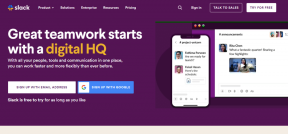Como consertar o recurso sem fio está desligado (rádio desligado)
Miscelânea / / November 28, 2021
Como consertar o recurso sem fio está desligado (rádio desligado): Você está tendo um problema com a conexão sem fio (WiFi) porque não há dispositivos disponíveis para conectar e quando você tenta solucionar o problema, ocorre um erro: O recurso sem fio está desligado (o rádio está desligado). O principal problema é que o dispositivo sem fio está desativado, então vamos tentar corrigir esse erro.
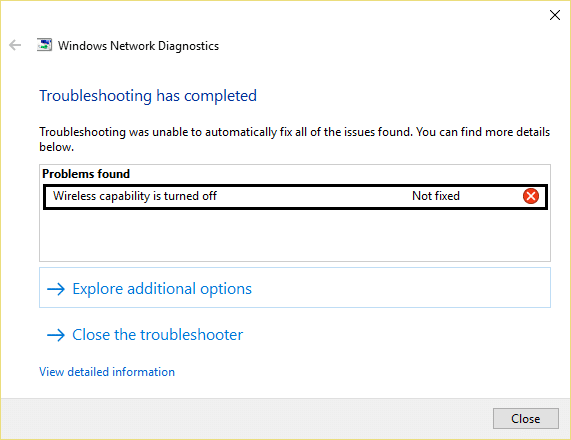
Conteúdo
- O recurso Fix Wireless está desligado (o rádio está desligado)
- Método 1: Ativando o WiFi
- Método 2: execute o solucionador de problemas de rede
- Método 3: habilitar a conexão de rede
- Método 4: ativar o recurso sem fio
- Método 5: Ativar WiFi no Windows Mobility Center
- Método 6: Habilitar WiFi do BIOS
O recurso Fix Wireless está desligado (o rádio está desligado)
Método 1: Ativando o WiFi
Você pode ter acidentalmente pressionado o botão físico para desligue o WiFi ou algum programa pode tê-lo desativado. Se este for o caso, você pode facilmente consertar O recurso sem fio está desativado erro com apenas um toque de um botão. Procure o WiFi em seu teclado e pressione-o para habilitar o WiFi novamente. Na maioria dos casos, é Fn (tecla de função) + F2.
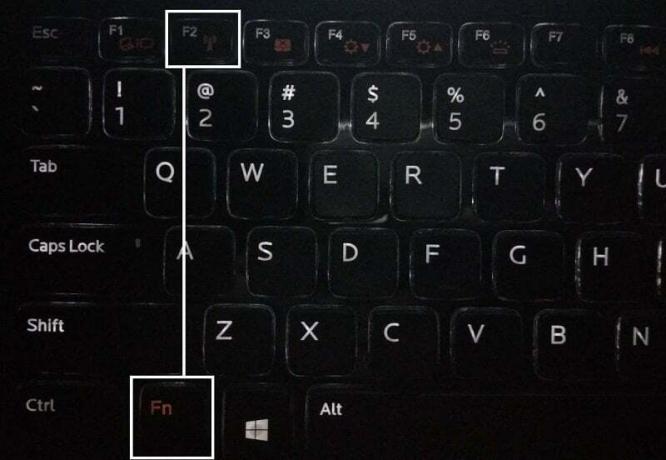
Método 2: execute o solucionador de problemas de rede
O Solucionador de problemas integrado pode ser uma ferramenta útil quando você enfrentar problemas de conectividade com a Internet no Windows 10. Você pode tentar resolver seus problemas de rede.
1. Clique com o botão direito no ícone de rede na barra de tarefas e clique em Resolva problemas.
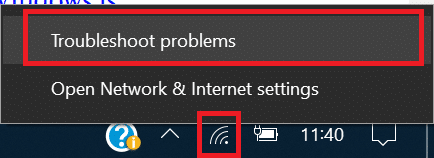
2. A janela Network Diagnostics abrirá. Siga as instruções na tela para executar o Solucionador de problemas.
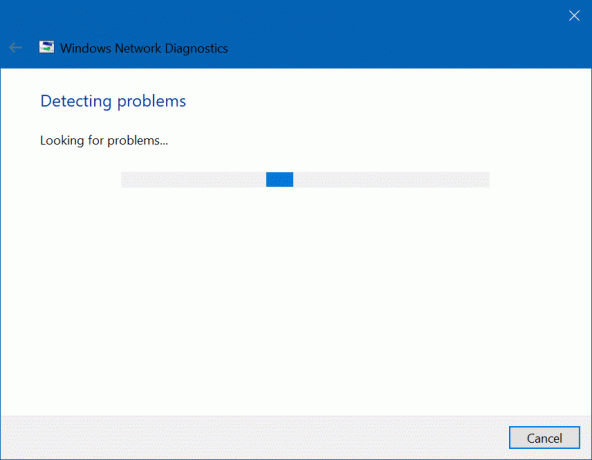
Método 3: habilitar a conexão de rede
1. Clique com o botão direito no ícone de rede na área de notificação e selecione AbrirConfigurações de rede e Internet.

2. Debaixo Altere suas configurações de rede, Clique em Altere as opções do adaptador.
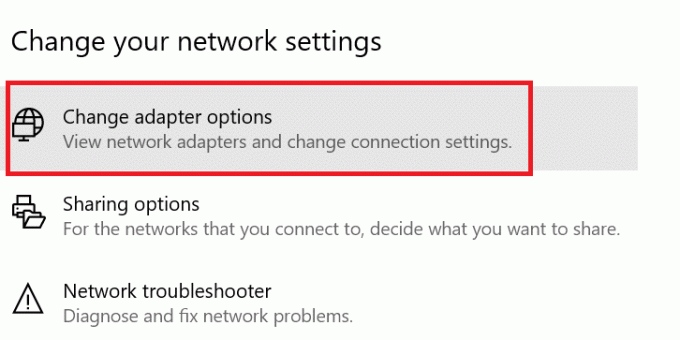
3. Clique com o botão direito em sua conexão de rede e clique em Permitir.
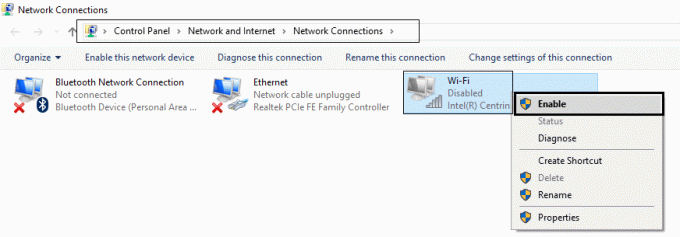
4. Reiniciar seu PC e veja se você resolve o problema ou não.
Método 4: ativar o recurso sem fio
1. Clique com o botão direito no ícone de rede na área de notificação e selecione AbrirConfigurações de rede e Internet.

2. Debaixo Altere suas configurações de rede, Clique em Altere as opções do adaptador.
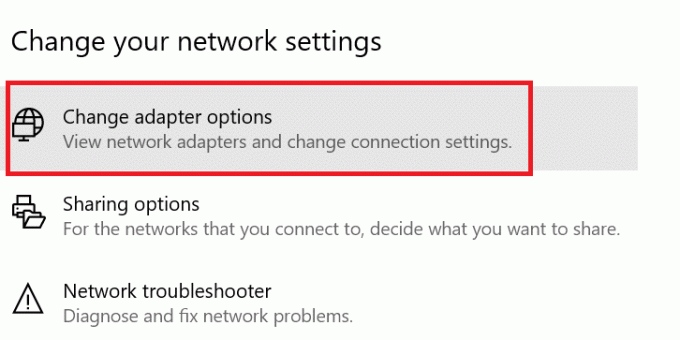
3. Clique com o botão direito no Conexão wifi e selecione Propriedades.

4. Clique Configurar ao lado do adaptador sem fio.
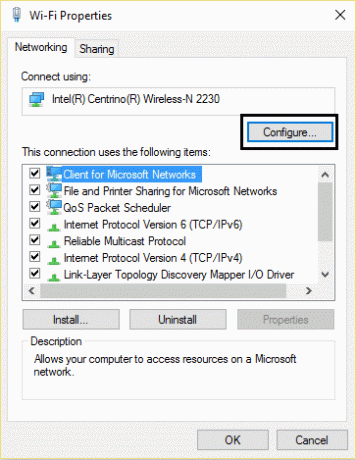
5. Em seguida, mude para o Guia Gerenciamento de energia.
6. Desmarque “Permita que o computador desligue este dispositivo para economizar energia.”
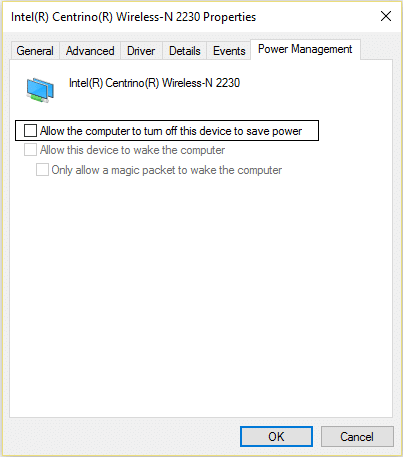
7. Reiniciar seu PC.
Método 5: Ativar WiFi no Windows Mobility Center
1. pressione Tecla Windows + Q e digite centro de mobilidade das janelas.
2. Por dentro do Windows Mobility Center, por sua vez NA sua conexão wi-fi.
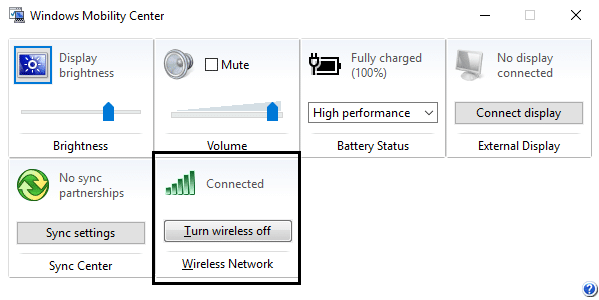
3. Reinicie o seu PC.
Método 6: Habilitar WiFi do BIOS
Às vezes, nenhuma das opções acima será útil porque o adaptador sem fio foi desabilitado da BIOS, neste caso, você precisa entrar no BIOS e defini-lo como padrão, em seguida, faça o login novamente e vá para “Windows Mobility Center” através do painel de controle e você pode ligar o adaptador sem fio LIGADO DESLIGADO.
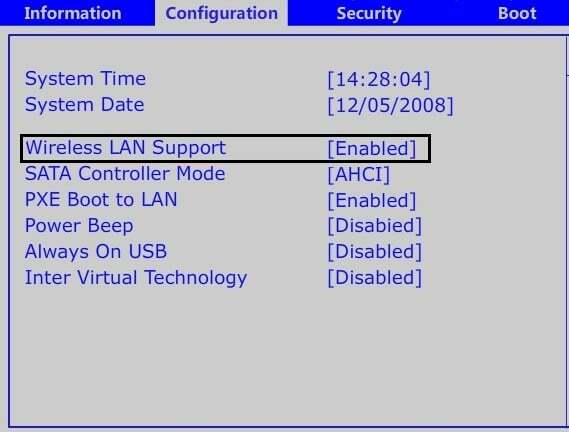
Se nada funcionar, tente atualizar os drivers sem fio do aqui.
Você pode gostar:
- Corrigir dispositivo USB não reconhecido. Falha na solicitação do descritor do dispositivo
- Como consertar o VLC não suporta o formato UNDF
- Corrigir pasta em uso A ação não pode ser concluída Erro
- Como corrigir o botão Sim esmaecido no Controle de Conta de Usuário
A mensagem de erro O recurso sem fio está desligado (o rádio está desligado) já deveria ter sido resolvido, mas se você ainda tiver alguma dúvida sobre este post, sinta-se à vontade para perguntar na seção de comentários.